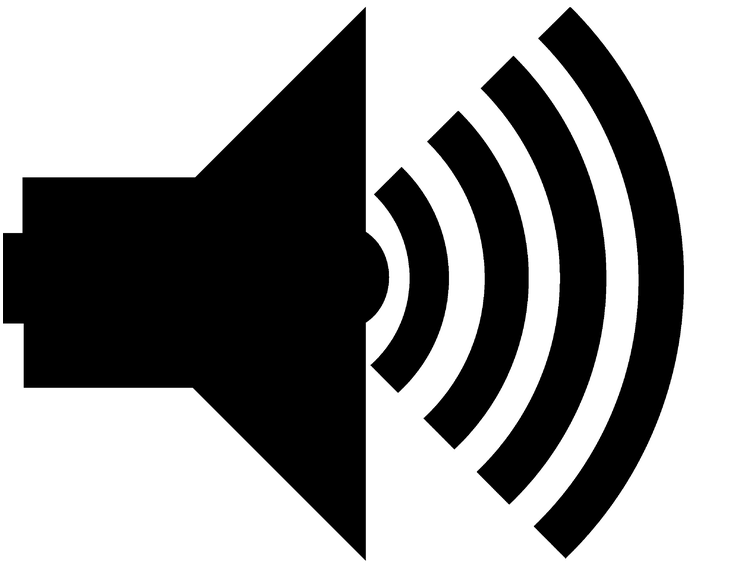
Denne software holder dine drivere kørende og holder dig dermed beskyttet mod almindelige computerfejl og hardwarefejl. Tjek alle dine chauffører nu i 3 nemme trin:
- Download DriverFix (verificeret downloadfil).
- Klik på Start scanning for at finde alle problematiske drivere.
- Klik på Opdater drivere for at få nye versioner og undgå systemfejl.
- DriverFix er downloadet af 0 læsere denne måned.
Windows 10, 8 og Windows 8.1 er gode operativsystemer til brug på din stationære, bærbare computer eller tablet. Ved at bruge dit Windows-system kan du vælge at personliggør din enhed, da der er forskellige indbyggede funktioner, der kan bruges i den sags skyld. En fantastisk måde, hvorpå du kan tilpasse dit Windows 10, 8, 8.1-system er ved at ændre lydskemaet.
Så under den nuværende trinvise vejledning vil jeg vise dig, hvordan du nemt kan ændre Windows 10, 8 og Windows 8.1 lydplan. Som du vil se, efter adgang til lydindstillinger sektion på din enhed, vil du være i stand til at vælge mellem forskellige lydplaner, og hvis du virkelig vil krydre tingene, kan du endda oprette dit eget lydskema, fordi det i Windows 10, 8, 8.1 er muligt.
At gøre alt det er let, fordi du ikke behøver at bruge brugerdefinerede apps eller programmer; du skal bare navigere til Sound Scheme Optimization Window (se linjerne nedenfra) og bruge de indbyggede funktioner, der derefter vises på din Windows 10, 8-enhed.
Skift lydplan på Windows 10, 8.1
1. Gå til vinduet Optimering af lydskema
Du kan let få adgang til optimeringsvinduet, selvom du kan gøre det på flere måder. For eksempel kan du gå til Desktop, hvor du skal højreklikke på det tomme felt, du ønsker. Vælg "Tilpas”Og vælg“Lyde”.
Du kan også åbne Sound Scheme Optimization Window ved hjælp af Kontrolpanel (gå til din startskærm, tryk på “Vind + R”Og skriv“styring”) Hvorfra du skal vælge“udseende og tilpasning" efterfulgt af "Skift lydeffekter”.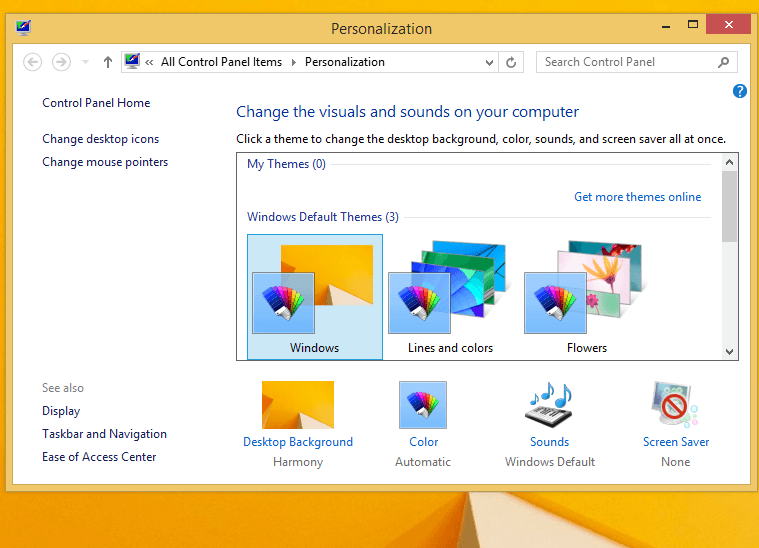
Godt; nu ved du, hvordan du går til vinduet Optimering af lydskema i Windows 10, 8 og Windows 8.1, så du skal nu prøve at ændre det aktive lydskema.
På Windows 10 skal du gå til Hardware og lyd> Lyd> vælg Skift systemlyde. Et nyt vindue vises på skærmen, der giver dig mulighed for at tilpasse lyde på din computer, som du kan se på skærmbilledet nedenfor.
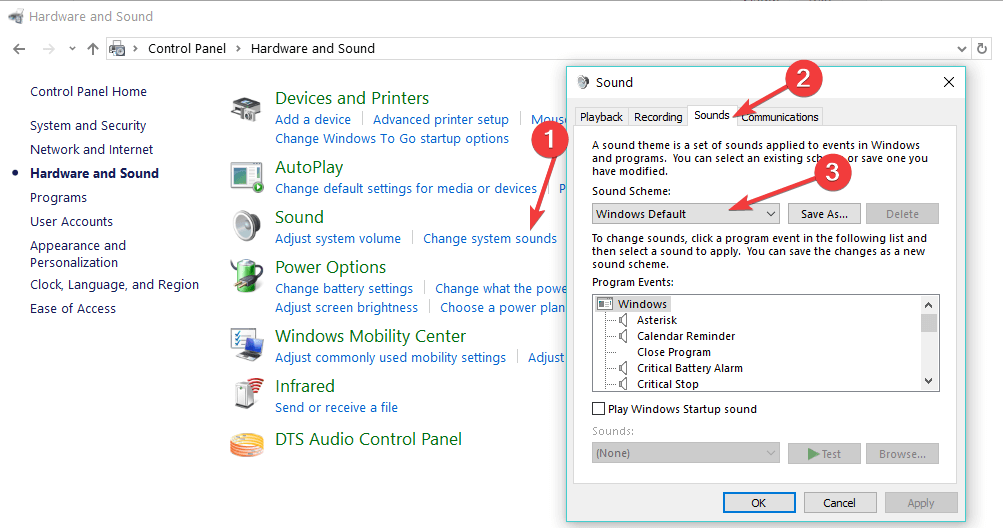
- RELATEREDE: Sådan løses problemer med lydoptagelse i Windows 10
2. Skift Windows 10, 8 lydplan let
Lydskemaet i Windows 10, 8 og Windows 8.1 kan let ændres, da du kun skal vælge et andet skema i rullemenuen, der tilbydes som standard. Så klik bare på “Lyd”-Fanen, og test derefter alle de lydskemaer, der er tilgængelige på din enhed. Vælg det, du foretrækker mest, og klik derefter på “Okay”. Det er det, du har ændret lydskemaet på din Windows 10, 8-enhed.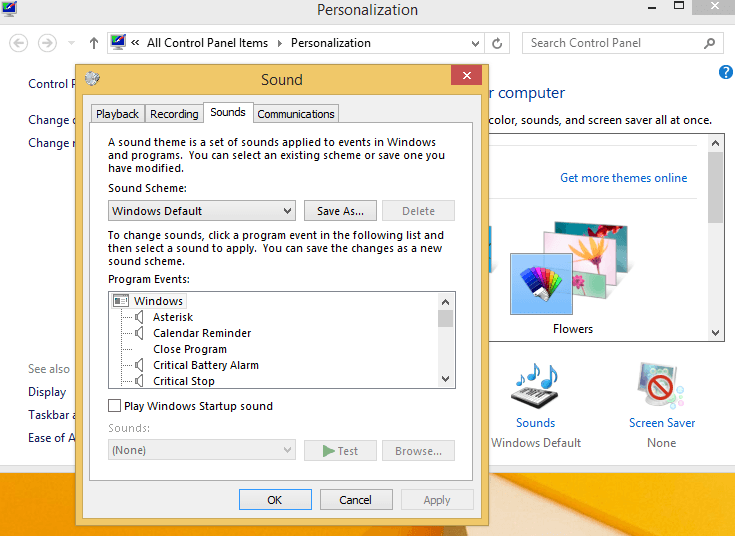
Du kan oprette dit eget Windows-lydskema ved hjælp af listen "Programbegivenheder", der vises i det samme Sound Scheme Optimization Window. Foretag bare de ønskede ændringer, gem dit arbejde og anvend dit eget skema. Godt arbejde; du har tilpasset og personliggjort dit Windows 10 / Windows 8 / Windows 8.1-system. Bliv tæt på for yderligere tip, tricks og trin for trin guider, da vi udvikler nye tutorials dagligt.
3. Brug siden Indstillinger
På Windows 10 kan du også ændre lydskemaet fra siden Indstillinger. Gå til Indstillinger> Tilpasning> Temaer> Avancerede lydindstillinger.
RELATEREDE HISTORIER, DER SKAL KONTROLLERES:
- Fix: Ingen lyd fra Cortana i Windows 10
- Fix: Windows 10-computere mister lyd efter dvaletilstand
- Ingen lyd med Netflix? Her er 6 hurtige rettelser til løsning af det i Windows


![Hvad er RSGUPD.exe og hvordan man fjerner det [Ekspertvejledning]](/f/04a732616b98658e5fcecef59d34d13c.jpg?width=300&height=460)